
Docker
1. Docker 소개
1.1. 가상화란?
1) 가상화의 필요성
-
개발할 때, 서비스 운영에 사용하는 서버에 직접 들어가서 개발하는 게 아니라,
Local 환경에서 개발하고, 완료되면 staging 서버, production 서버에 배포하는 식으로 진행된다. -
개발을 진행한 local 환경과 production 서버 환경이 다른 경우에,
os가 다르기 때문에 라이브러리, 파이썬 등을 다른 방법으로 설치해야 하는 경우가 많다.- 예) local : 윈도우, production 서버 : linux
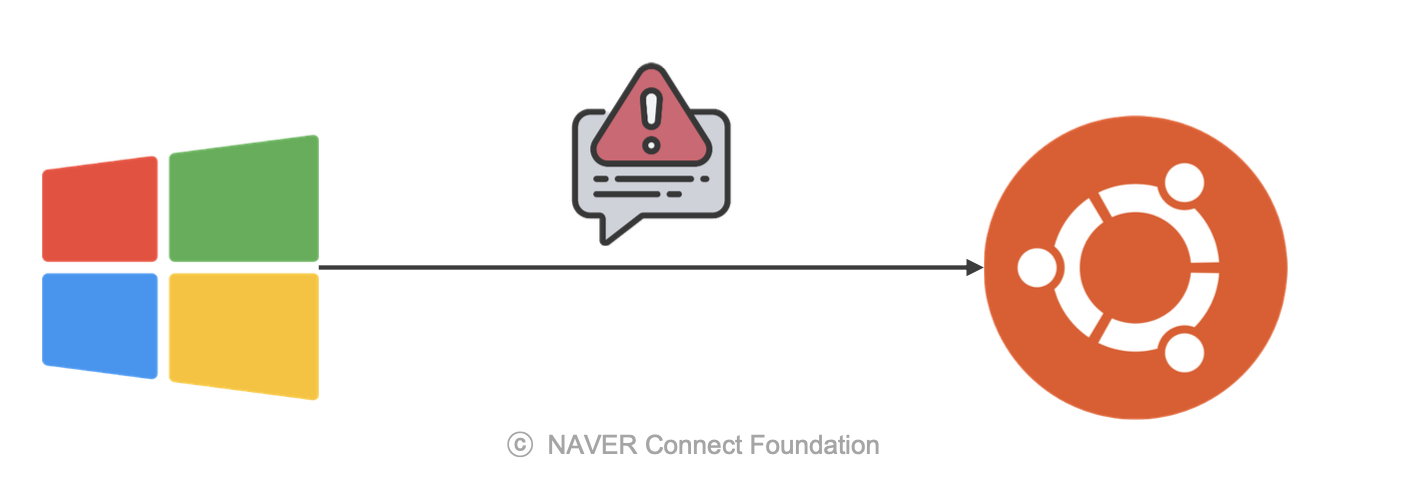
- 예) local : 윈도우, production 서버 : linux
-
또한 local 환경과 서버가 같은 OS를 사용해고, 서버에서 올바르게 작동하지 않을 수도 있다.
- 예) local의 환경변수와 production 서버의 환경변수가 다를 경우
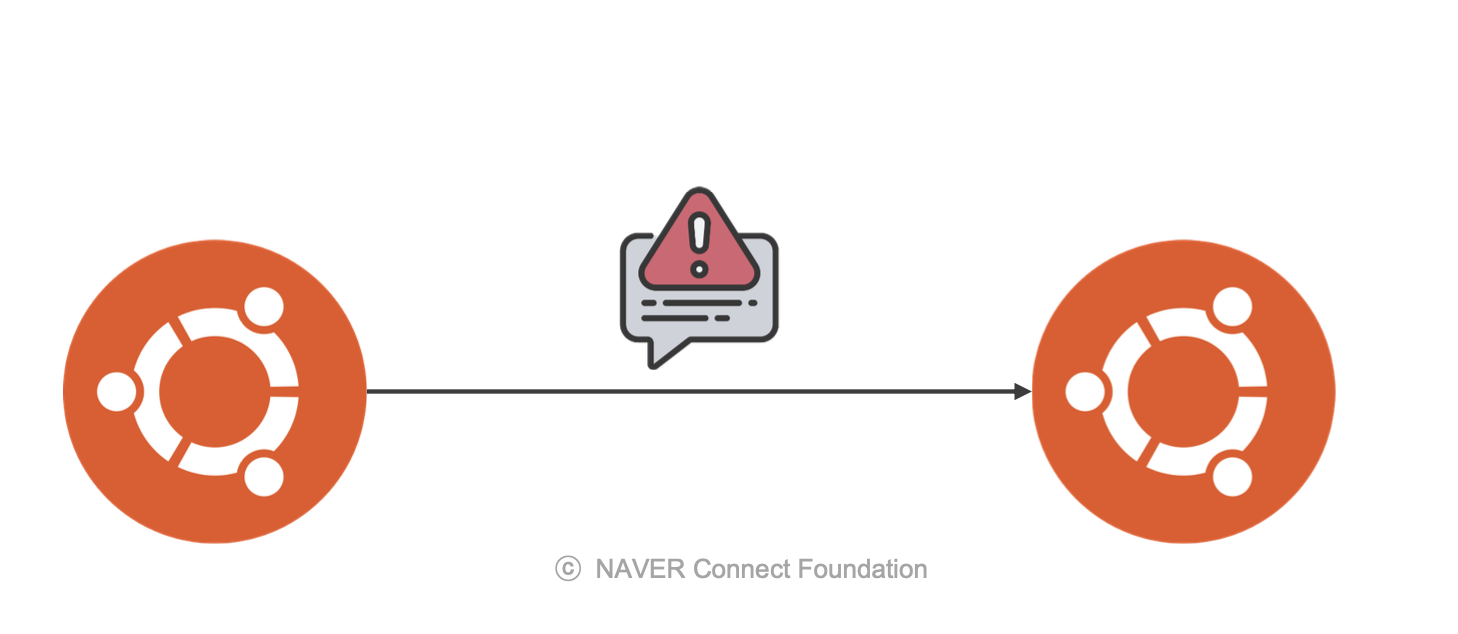
- 예) local의 환경변수와 production 서버의 환경변수가 다를 경우
-
이를 해결하기 위해, 다양한 설정을 README 등에 기록하고, 항상 실행하도록 하는 방법이 있다. 하지만 이 방식에는 두 가지 한계가 존재한다.
- 사람이 진행하는 일이라 human error가 발생할 수 있고,
- 매번 이런 작업을 해야 하는 과정이 귀찮다.
-
또한 만약 운영하고 있는 서버가 100대라면?(=매우 많다면?)
- 특정 서버 업데이트가 진행될 때마다 나머지 서버에도 모두 접속해서 업데이트를 해야 한다.=> 엄청난 시간이 들 것이다...
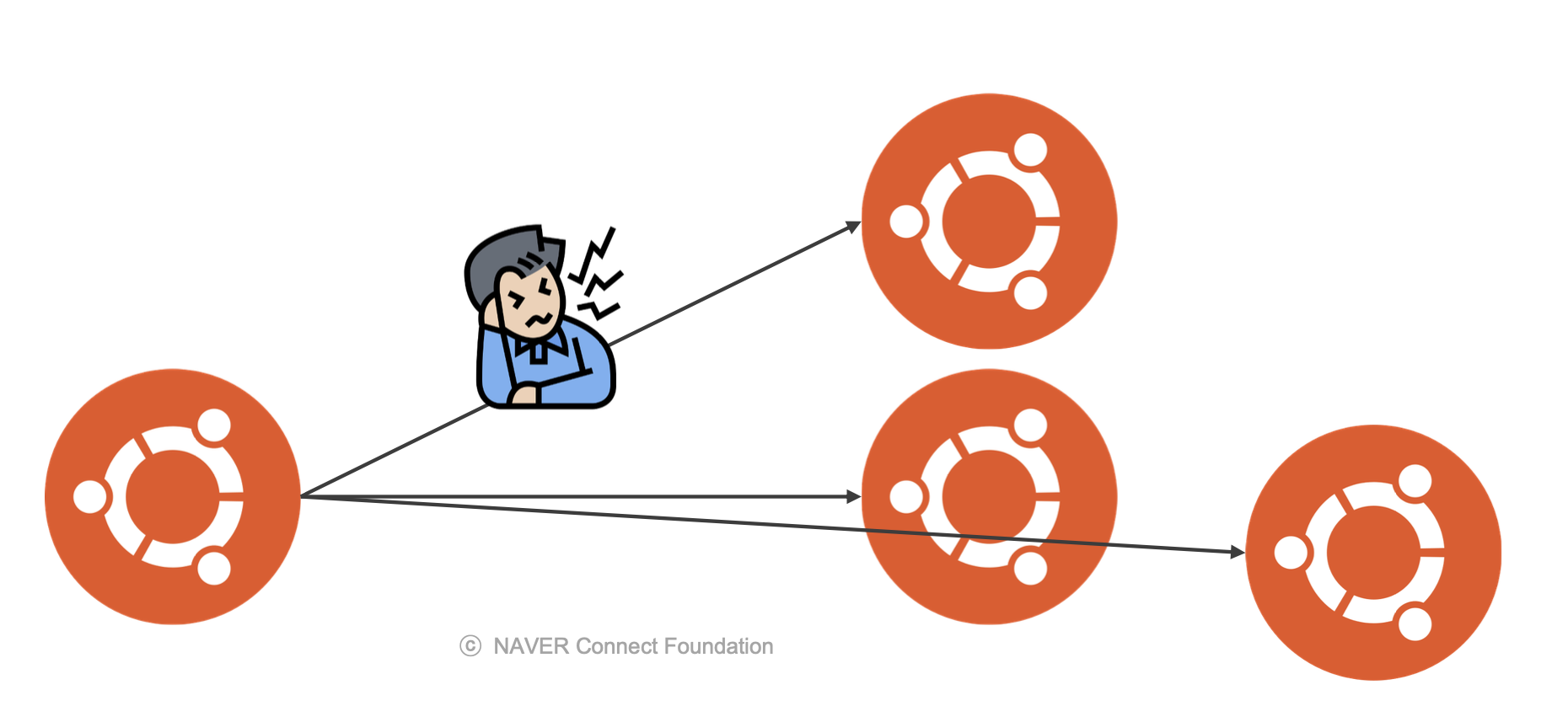
- 특정 서버 업데이트가 진행될 때마다 나머지 서버에도 모두 접속해서 업데이트를 해야 한다.=> 엄청난 시간이 들 것이다...
-
이 부분에서 생기는 고민:
'서버 환경까지도 모두 한번에 소프트웨어화 할 수 없을까?'
( 밀키트를 만들어서 집에서도 사용하고 레스토랑에서도 사용할 수 있게 할 수 없을까? ) -
이런 고민을 해결하기 위해 나온 개념이 바로 '가상화'이다.(엄밀하게는 하드웨어 가상화 등 더 넓은 개념이지만, 여기선 소프트웨어 가상화로 한정한다.)
2) 가상화 : Research / Production환경에서 공통적으로 사용하는 일종의 템플릿
- 가상화를 사용하면 특정 소프트웨어 환경을 만들고, local, production서버에서 그대로 활용
- 개발(local)과 운영(production) 서버의 환경 불일치가 goth
- 어느 환경에서나 동일한 환경으로 프로그램을 실행할 수 있음
- 개발 외에 research도 동일한 환경을 사용할 수 있음
1.2. Docker의 등장
1) Docker 등장 전
- 가상화 기술로 주로(Virtual Machine)을 사용
- VM은 호스트 머신이라고 하는 실제 물리적인 컴퓨터 위에, OS를 포함한 가상화 소프트웨어를 두는 방식
- 예) 호스트 머신은 윈도우인데, 윈도우에서 리눅스를 실행
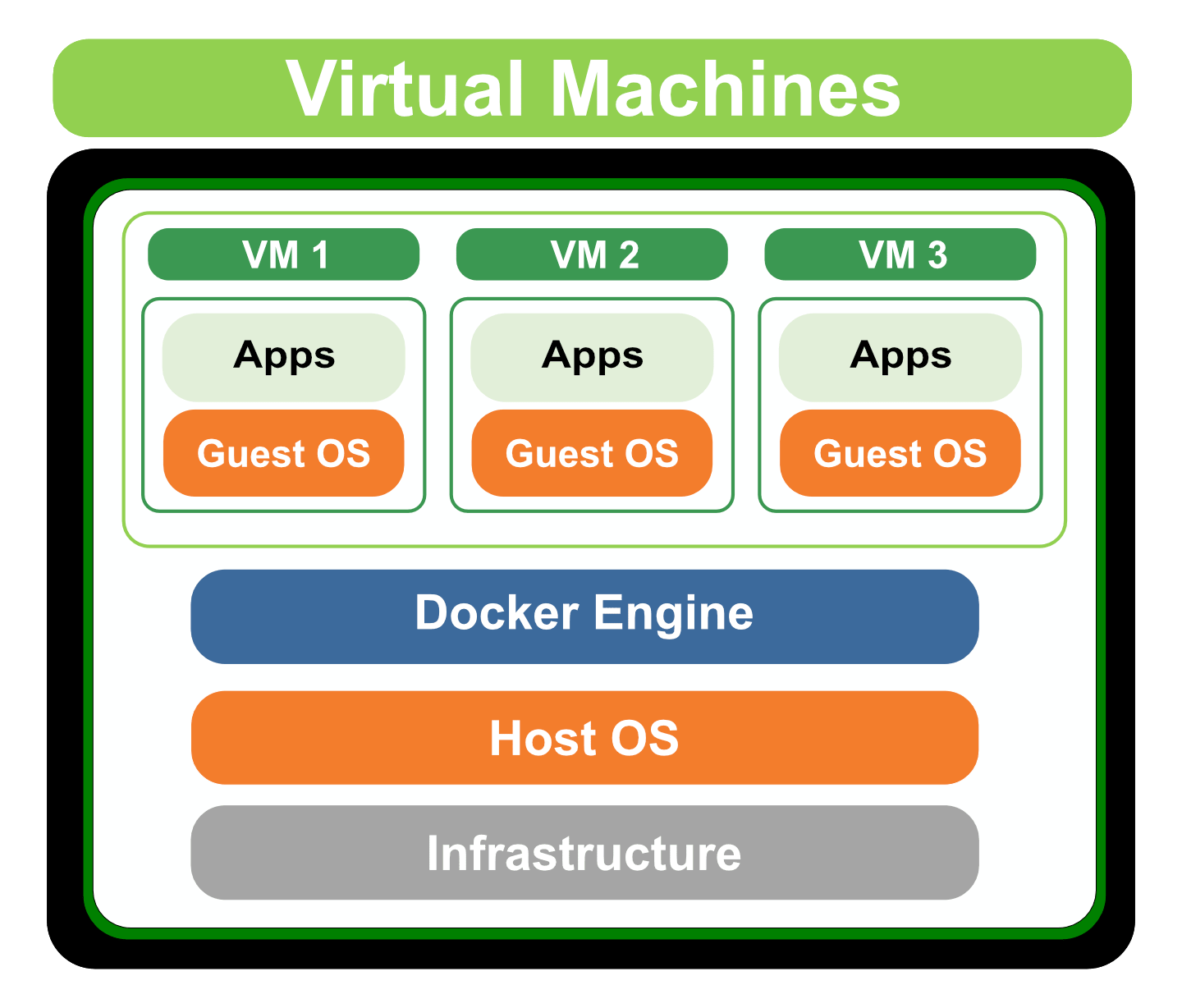
- GCP의 Compute Engine 또는 AWS EC2가 이런 개념을 활용
=> 클라우드 회사에서 미리 만든 이미지를 바탕으로, Computing 시스템을 통해 사용자에게 동일한 컴퓨팅 환경을 제공 - 그러나 OS위에 OS를 하나 더 실행시킨다는 점에서 VM은 굉장히 리소스를 많이 사용 => 이런 경우를 '무겁다'라고 표현
- Container: VM의 무거움을 덜어주면서, 가상화를 좀 더 경량화된 프로세스의 개념으로 만든 기술
=> 이 기술의 등장으로 이전보다 빠르고 가볍게 가상화를 구현할 수 있게 됨
2) Docker 등장!

- Container 기술을 쉽게 사용할 수 있도록 나온 도구가 바로 Docker
- 2013년에 오픈소스로 등장
- 컨테이너에 기반한 개발과 운영을 매우 빠르게 확장
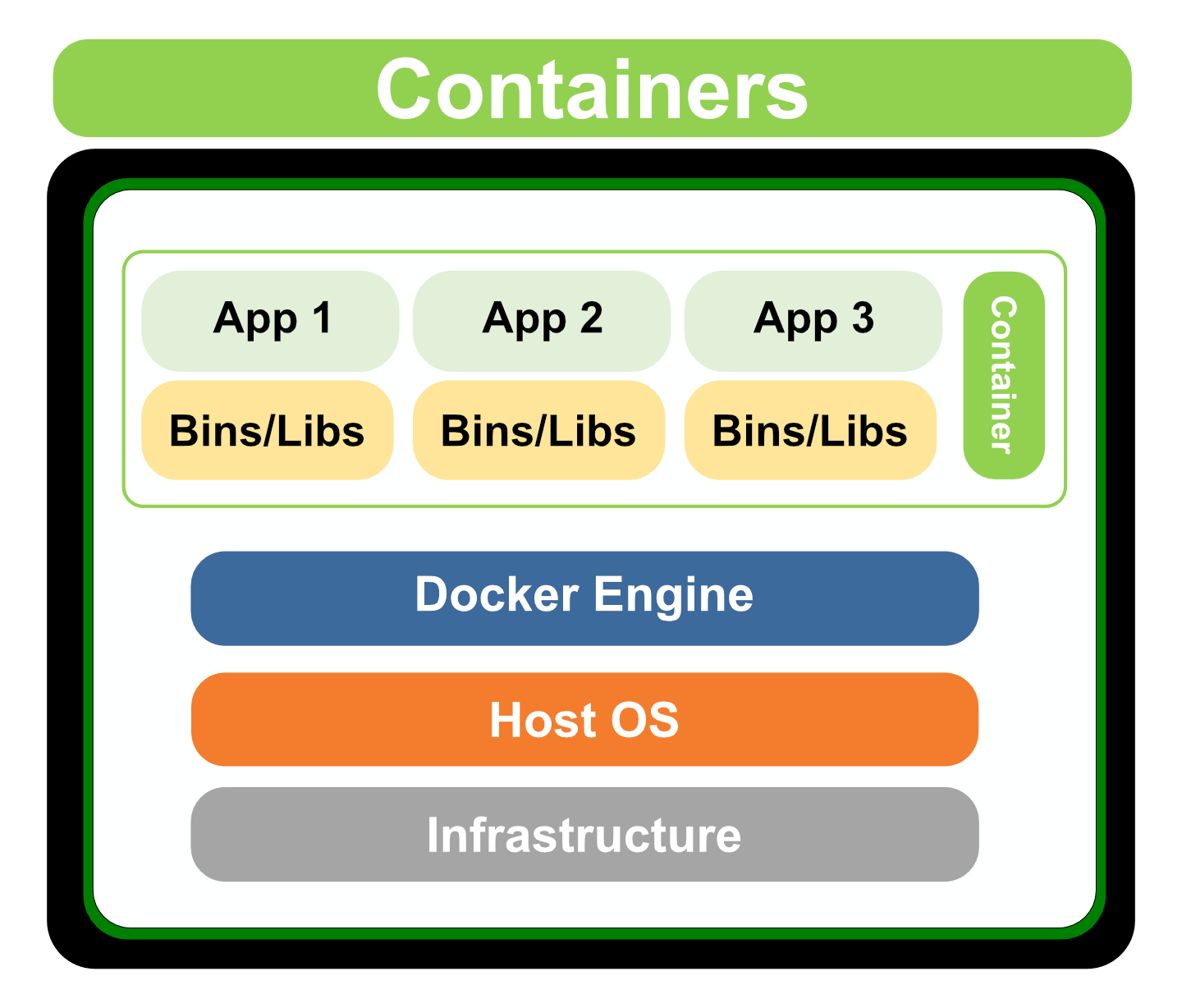 (출처: https://www.vembu.com/blog/containers-vs-virtual-machines-differences-and-advantages/)
(출처: https://www.vembu.com/blog/containers-vs-virtual-machines-differences-and-advantages/)
-
Docker의 실행 : Docker Image로 만들어두고, 재부팅하면 Docker Image 상태로 실행됨
-
Docker Image
- 컨테이너를 실행할 때 사용할 수 있는 템플릿(객체지향 클래스와 유사)
- Read only(immutable)
-
Docker Container
- Docker Image를 활용해 실행된 인스턴스
- Write 가능
3) Docker로 할 수 있는 일
-
다른 사람이 만든 소프트웨어를 가져와서 바로 사용할 수 있음
- 예) MySQL을 Docker로 실행
- 예) Jupyter notebook을 docker로 실행
- 다른 사람이 만든 소프트웨어 : Docker Image
- OS, 설정을 포함한 실행 환경
- Linux, Window, Mac 어디에서나 동일하게 실행할 수 있음
-
자신만의 이미지를 만들어 다른 사람에게 공유할 수 있음
- 원격 저장소에 저장하면 어디서나 사용할 수 있음
- 원격 저장소: Container Registry
- 원격 저장소로는 dockerhub, GCR, ECR 등이 있음
- 회사에서 서비스를 배포할 때에는 원격 저장소에 이미지를 업로드하고, 서버에서 받아서 실행하는 식으로 진행
2. Docker 사용법
2.1. Docker 기본 명령어 정리
- docker pull "이미지 이름:태그": 필요한 이미지 다운
- docker images: 다운받은 이미지 목록 확인
- docker run "이미지 이름:태그" : 이미지를 기반으로 컨테이너 생성
- docker ps : 실행중인 컨테이너 목록 확인
- docker exec -it "컨테이너 이름(id) /bin/bash : 컨테이너에 진입
- docker stop "컨테이너 이름(id): 실행중인 컨테이너를 중지
- docker rm "컨테이너 이름(id): 중지된 컨테이너 삭제
- 그 외
- docker run할 때 파일을 공유하는 방법 : Volume Mount
- docker container 내부는 특별한 설정이 없으면 컨테이너를 삭제할 때 파일이 사라짐(=host와 container가 파일공유가 안됨)
- 만약 파일을 유지하고 싶다면 host(우리 컴퓨터)와 container의 저장소를 공유해야 함
- volume mount를 진행하면 host와 container의 폴더가 공유됨
- -v 옵션을 사용하며, -p(port)처럼 사용함.
(-v HOST_FOLDER:CONTAINER_FOLDER) - 예시)
docker run -it -p 8888:8888 -v /some/host/folder/for/work:/home/sujeongim/workspace jupyter/minimal-notebook
- docker run할 때 파일을 공유하는 방법 : Volume Mount
- 참고 : Dockerhub에서 공개된 모든 이미지를 다운 받을 수 있음
2.2. Docker 실습
1) 도커 공식 홈페이지에서 자신의 운영체제에 맞는 Docker Desktop 설치
- 설치 후, 터미널에서 docker 커맨드가 동작하는지 확인(아래처럼 뭔가 주르륵 뜨면 성공!)
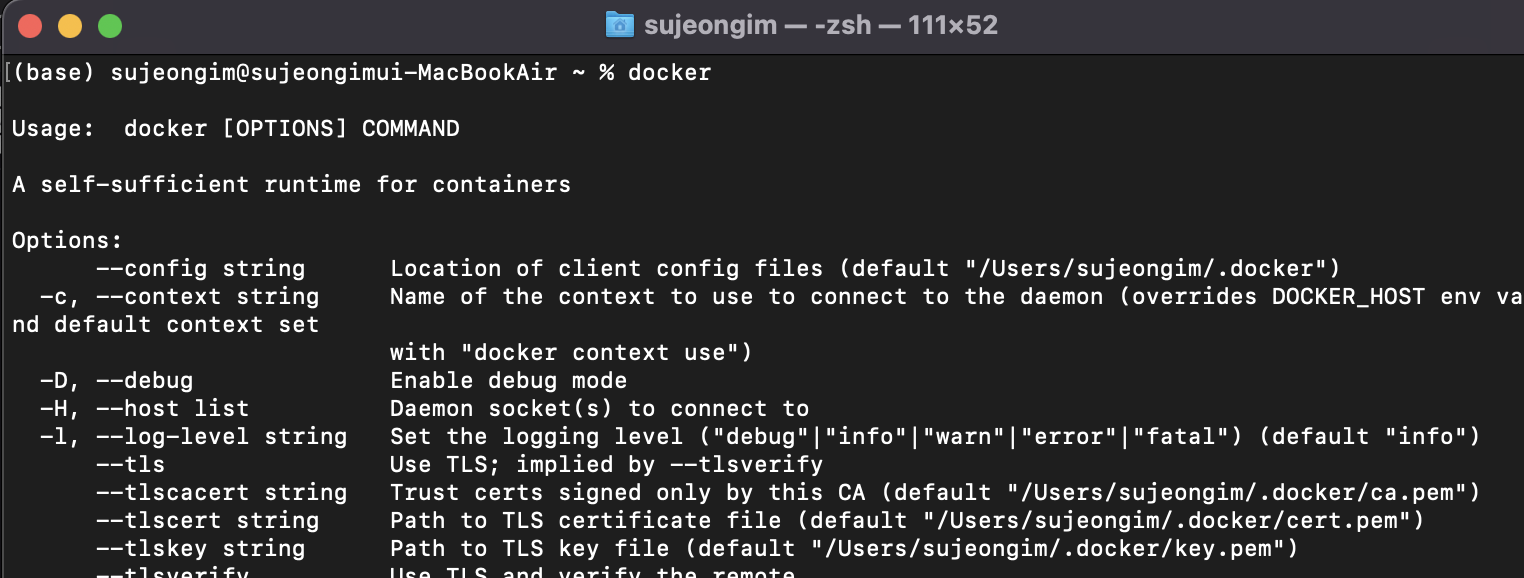
2) Docker image 다운 받기(MySQL 실행하기)
-
docker pull "이미지 이름:태그"
: docker pull mysql:8로 mysql 8 버전의 이미지를 다운(git clone과 비슷)

-
참고로 mac m1에서는 docker pull "이미지 이름:태그"만 치면 실행이 안된다. 위와 같이 linux/arm64/v8 에 해당하는 manifest가 없다는 오류가 나오는데, 이 경우 --platform 옵션을 사용해 플랫폼을 linux/x86_64로 명시해 주면 된다.(참고1,참고2)
 아..이전 실습 때 내가 이미 mysql 최신 이미지를 다운 받아서 아래와 같이 결과가 나온다. 그러면 지우고 다시 해보자.
아..이전 실습 때 내가 이미 mysql 최신 이미지를 다운 받아서 아래와 같이 결과가 나온다. 그러면 지우고 다시 해보자.
이미지를 지우는 명령어는 rmi이다. docker rmi "이미지 이름:태그"하면 이미지를 지울 수 있다.(docker 삭제 관련 링크)
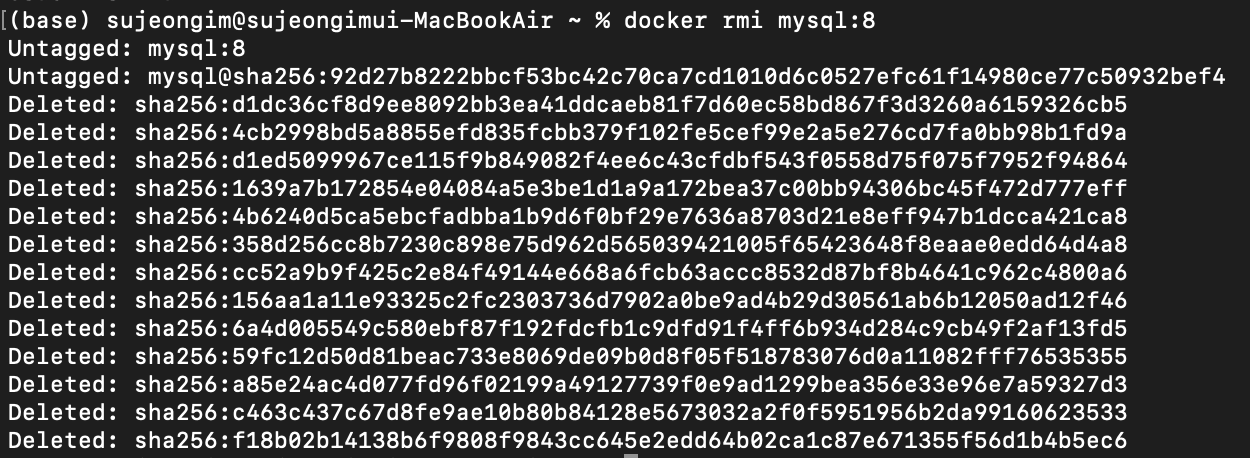
그러면 다시 docker pull "이미지 이름:태그"로 이미지를 다운 받아보자.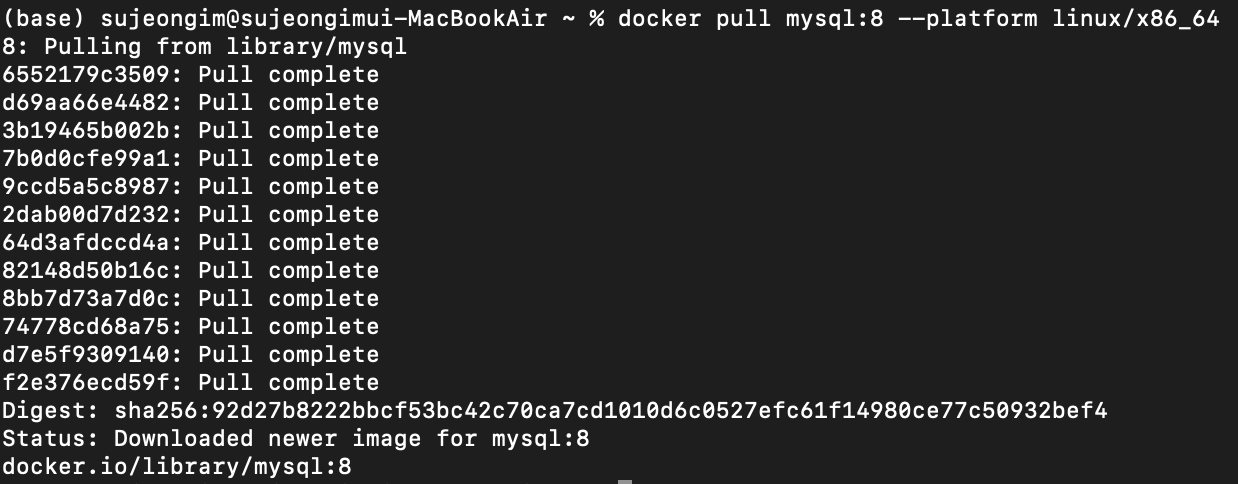
다운로드가 성공적으로 되었다:)
3) 다운받은 이미지 확인 : docker images
- docker images 명령어를 사용하여 다운받은 이미지를 확인할 수 있다.

4) Docker 실행하기 : docker run "이미지 이름:태그"
-
다운 받은 mysql 이미지 기반으로 docker container 만들고 실행
-
명령어는 다음과 같은 형식으로 작성한다.
docker run --name "컨테이너 이름" -e 환경변수=환경변수값 -d -p "로컬 호스트 포트:컨테이너 포트" "이미지 이름:태그"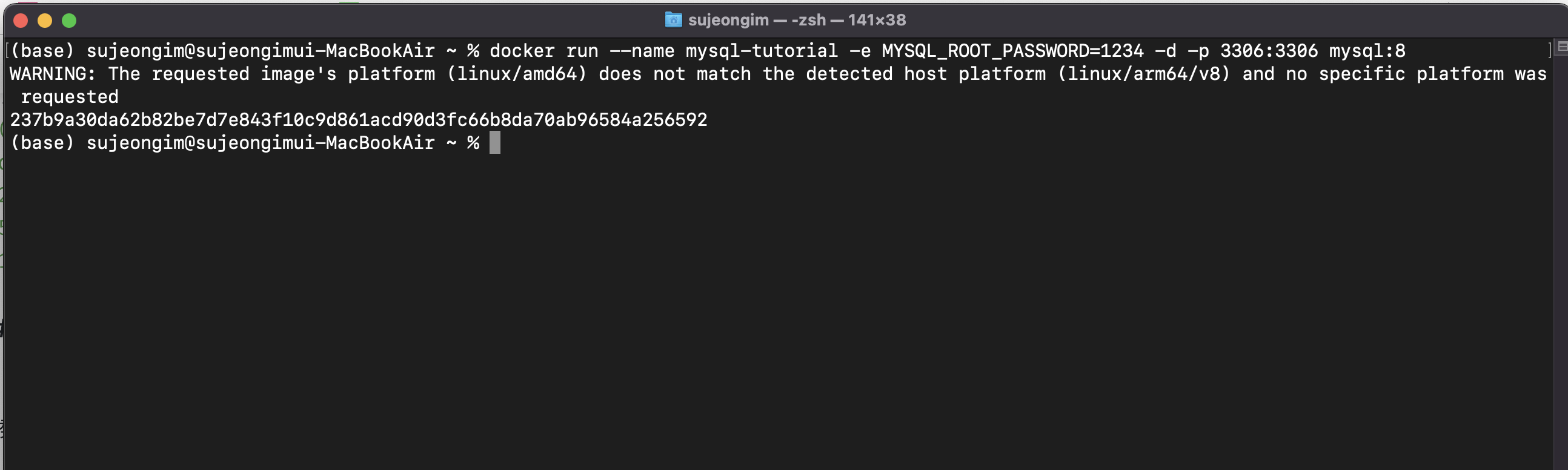 (m1의 경우 호환이 되지 않는다는 warning이 뜨는데, 아직 맞는 해결책을 찾지는 못했다..ㅠㅜ warning이기에 container가 생성되긴한다.)
(m1의 경우 호환이 되지 않는다는 warning이 뜨는데, 아직 맞는 해결책을 찾지는 못했다..ㅠㅜ warning이기에 container가 생성되긴한다.)
-
컨테이너 이름 : 지정하지 않으면 랜덤으로 생성
-
환경 변수 설정 : 사용하는 이미지에 따라 설정이 다름, mysql은 환경변수를 통해 root계정의 비밀번호를 설정
-
포트 지정: "로컬 호스트 포트:컨테이너 포트" 형태로, 로컬 포트 3306으로 접근 시 컨테이너 포트 3306으로 연결되도록 설정. mysql은 기본적으로 3306 포트를 통해 통신(로컬 호스트:우리의 컴퓨터, 컨테이너 포트:컨테이너 이미지 내부)
-
실행한 컨테이너는 docker ps 명령어로 확인할 수 있다.
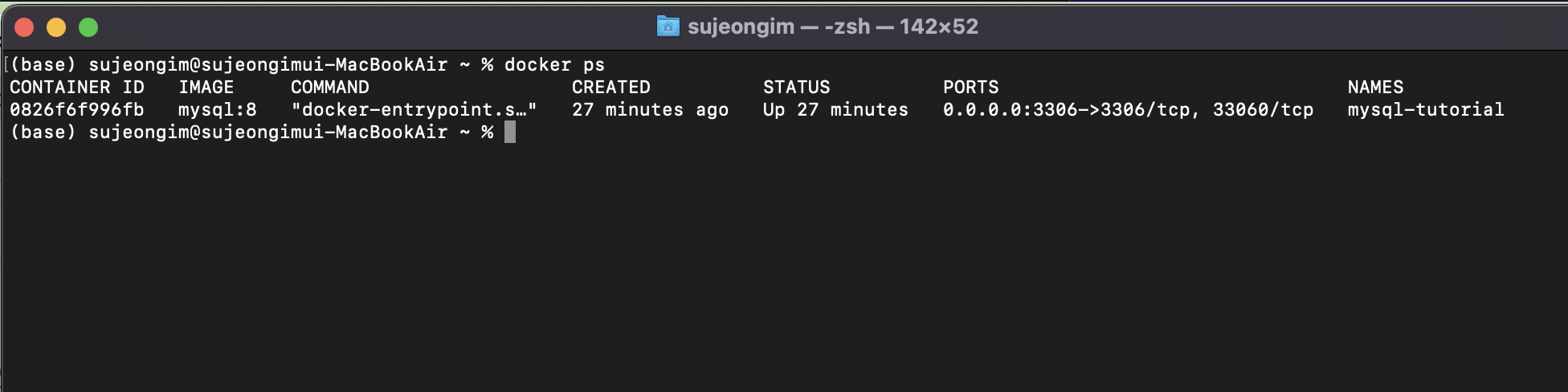
5) MySQL이 실행되고 있는지 확인하기 위해 컨테이너 진입하기
- (Compute Engine에서 SSH와 접속하는 것과 유사)
docker exec -it "컨테이너 이름(혹은 ID)" /bin/bash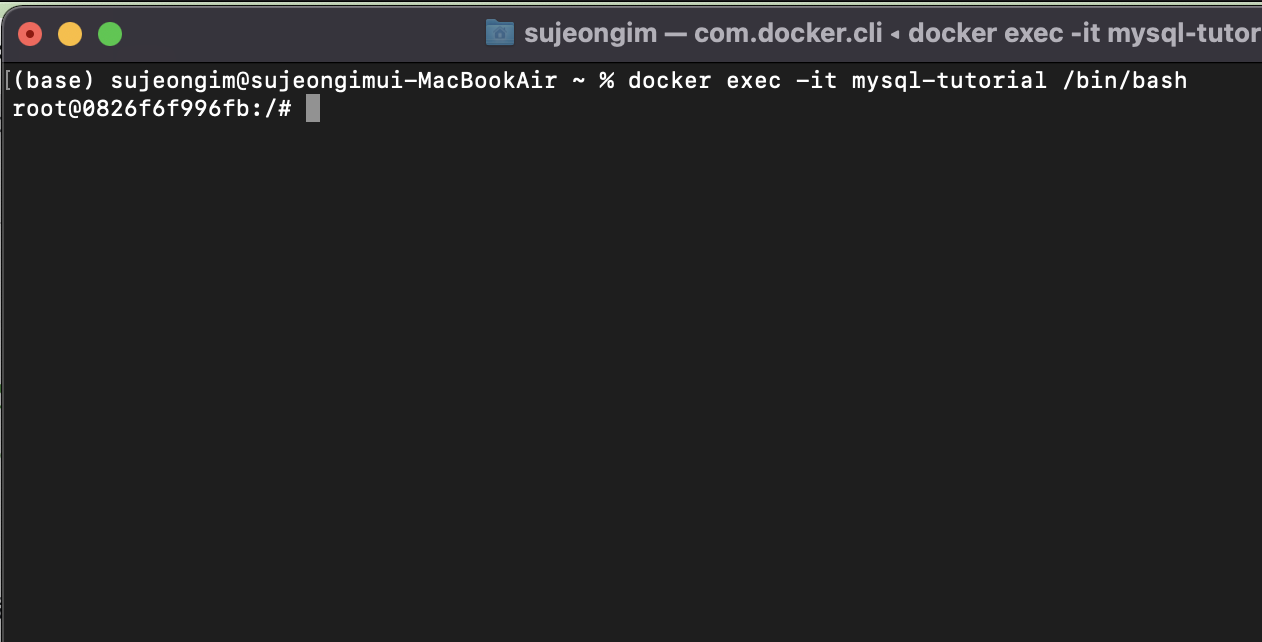
- 아래 명령어를 통해 MySQL프로세스로 들어가면 MySQL 쉘 화면이 보임
mysql -u root -p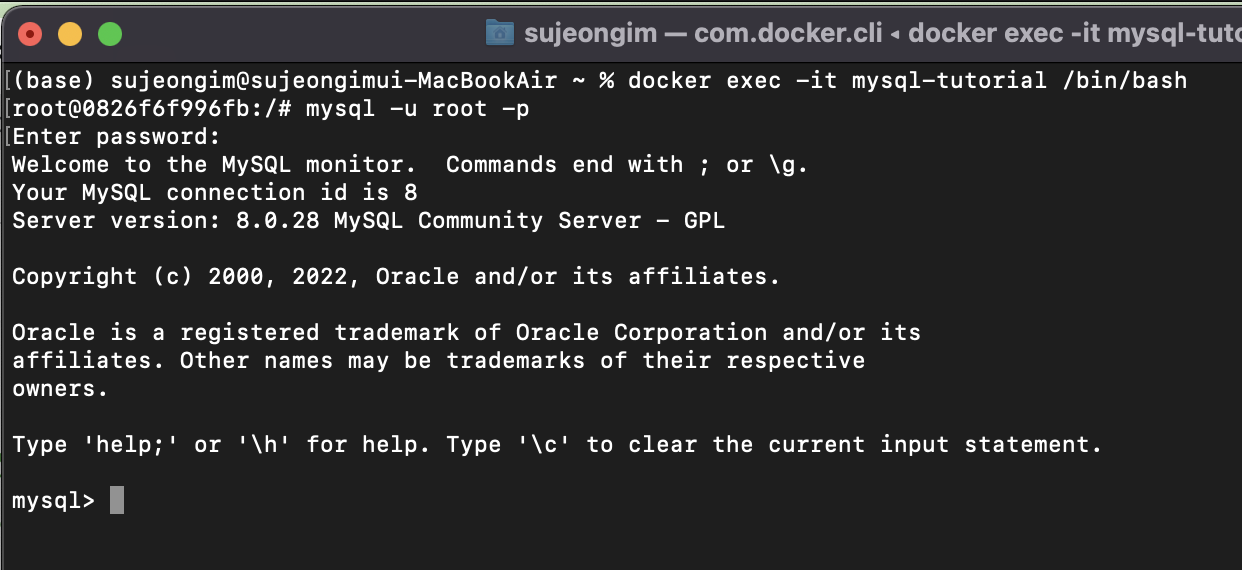
- 아래 명령어를 통해 MySQL프로세스로 들어가면 MySQL 쉘 화면이 보임
6) 컨테이너 중지하기
-
docker stop 명령어를 통해 실행 중인 컨테이너를 중지시킬 수 있다.
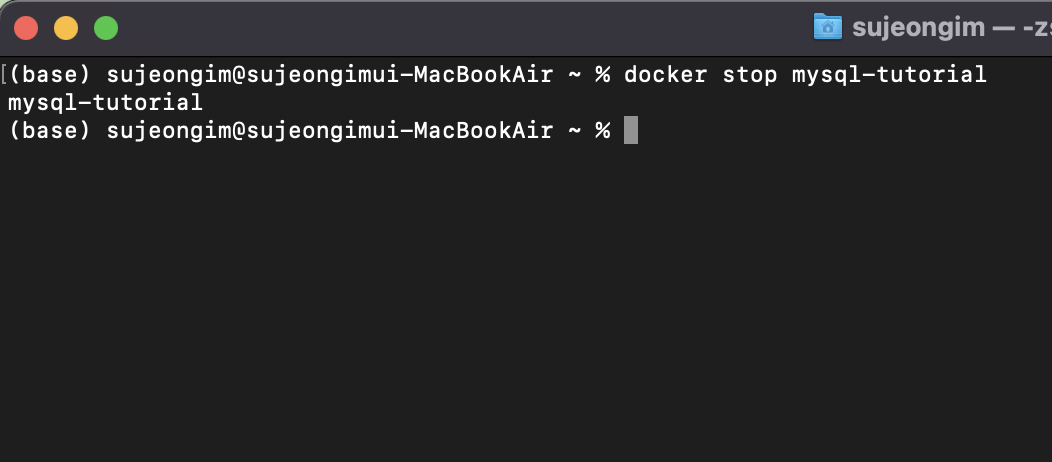
-
작동을 멈춘 컨테이너는 docker ps -a 명령어로만 확인할 수 있음
(docker ps는 실행중인 컨테이너 목록만 보여줌)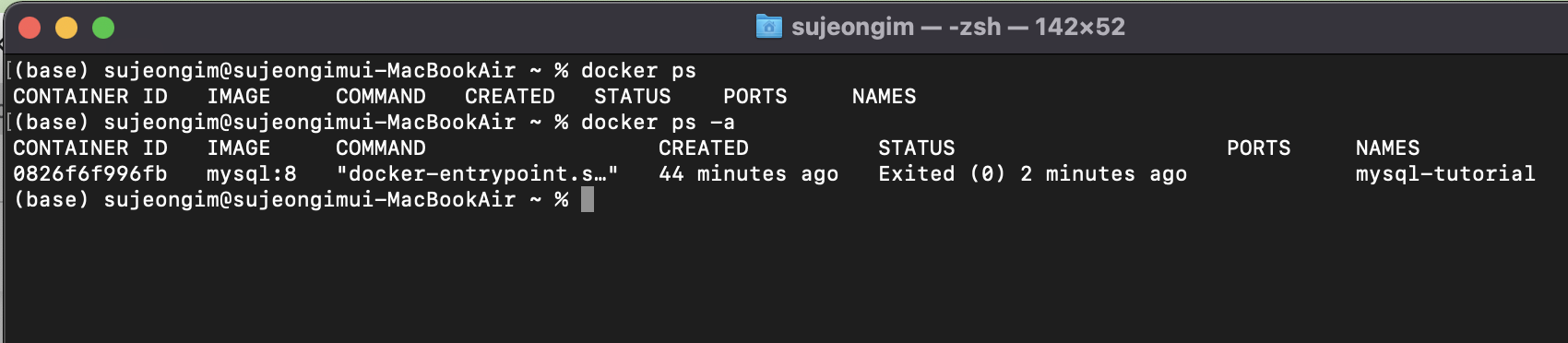
2.3. Docker Image 만들기
- 간단한 FastAPI애플리케이션을 실행하는 서버를 Docker Image로 생성해보자
1) 먼저 폴더를 하나 만들고, 여기에 가상환경 세팅과 FastAPI 패키지 설치
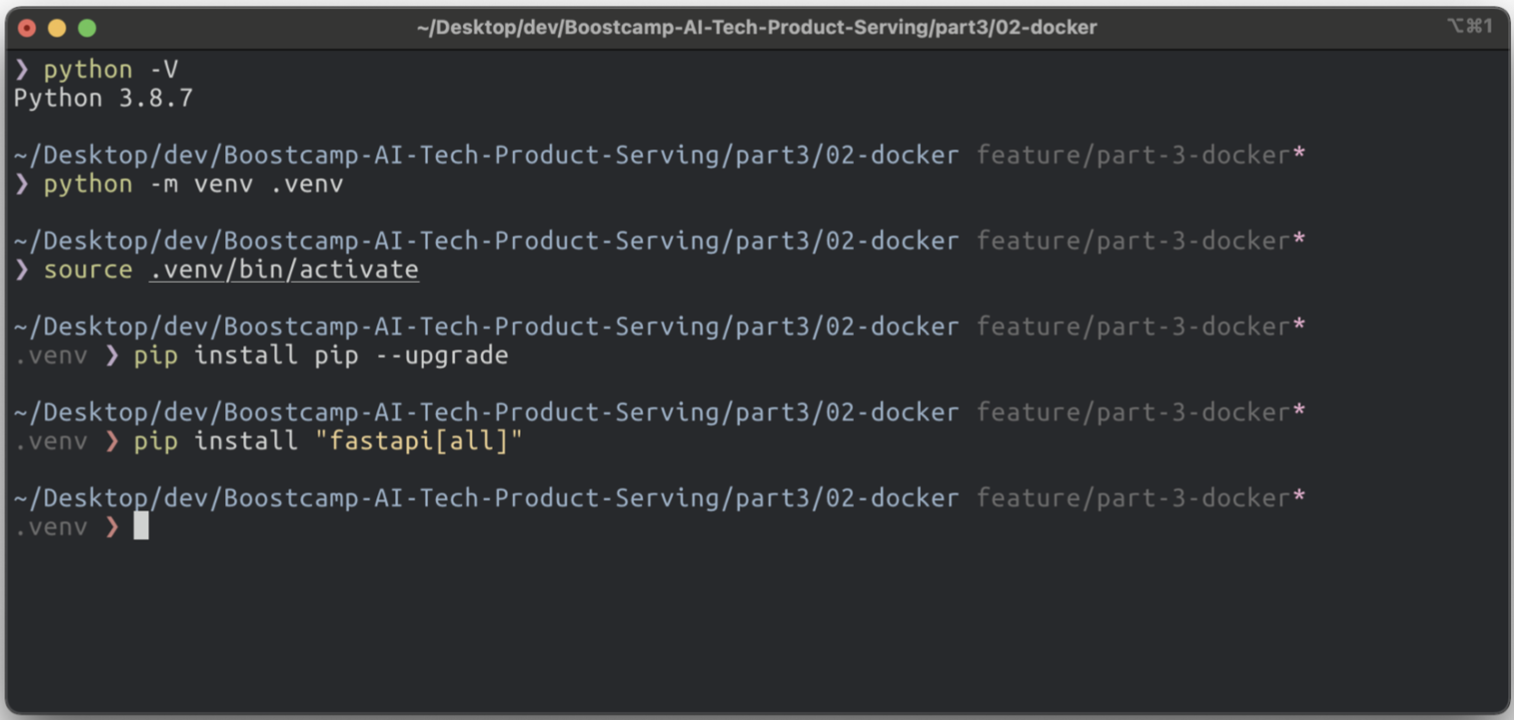
2) GET /hello 요청하면, 메세지를 전달하는 간단한 코드를 작성
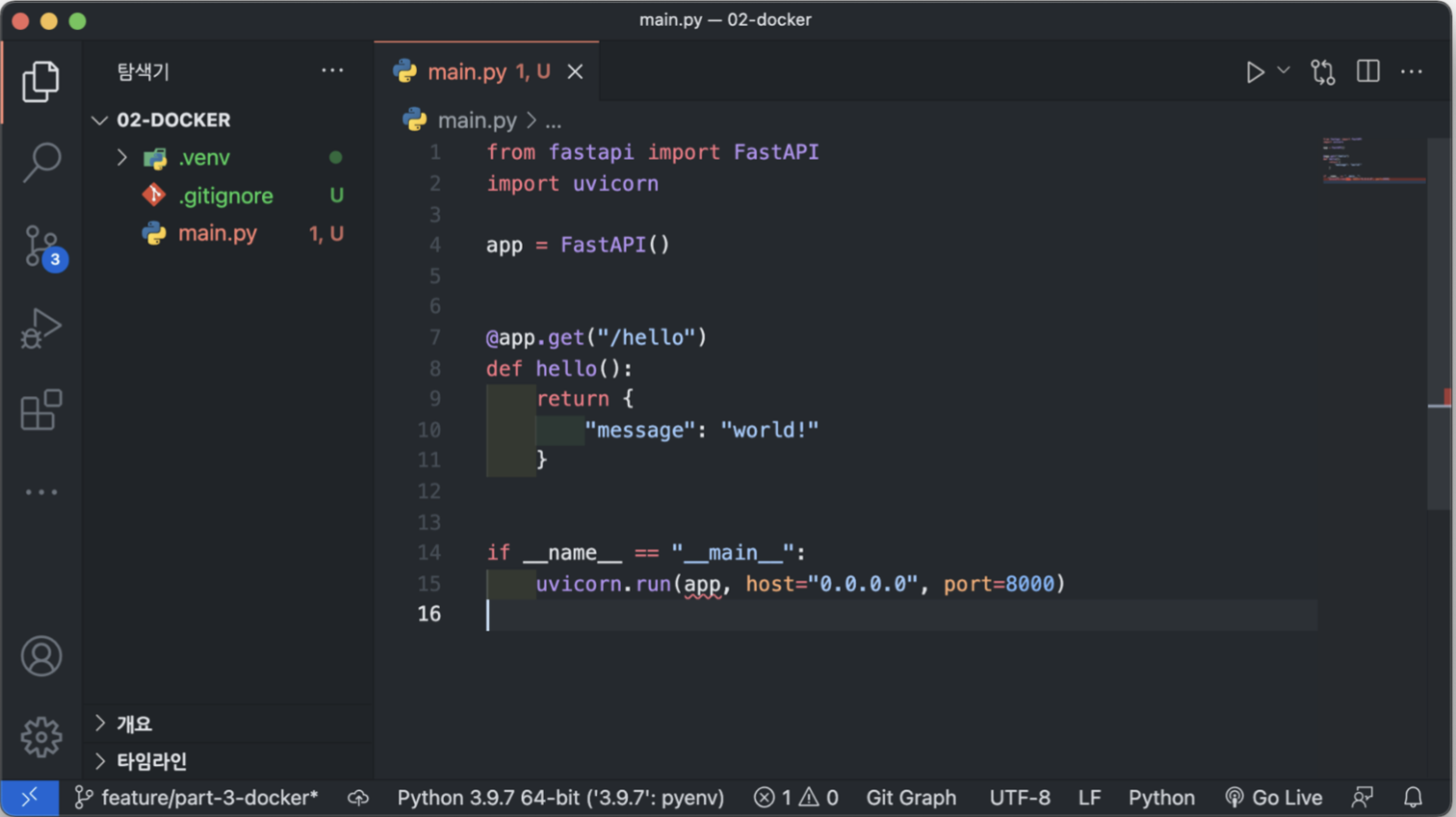
3) 설치한 라이브러리 모두 보기 : pip freeze
- 또는 pip list --not-required --format=freeze를 실행할 경우에는 의존성에 따라 설치된 라이브러리는 보이지 않음
- pip로 설치한 라이브러리를 모두 requirements.txt에 저장
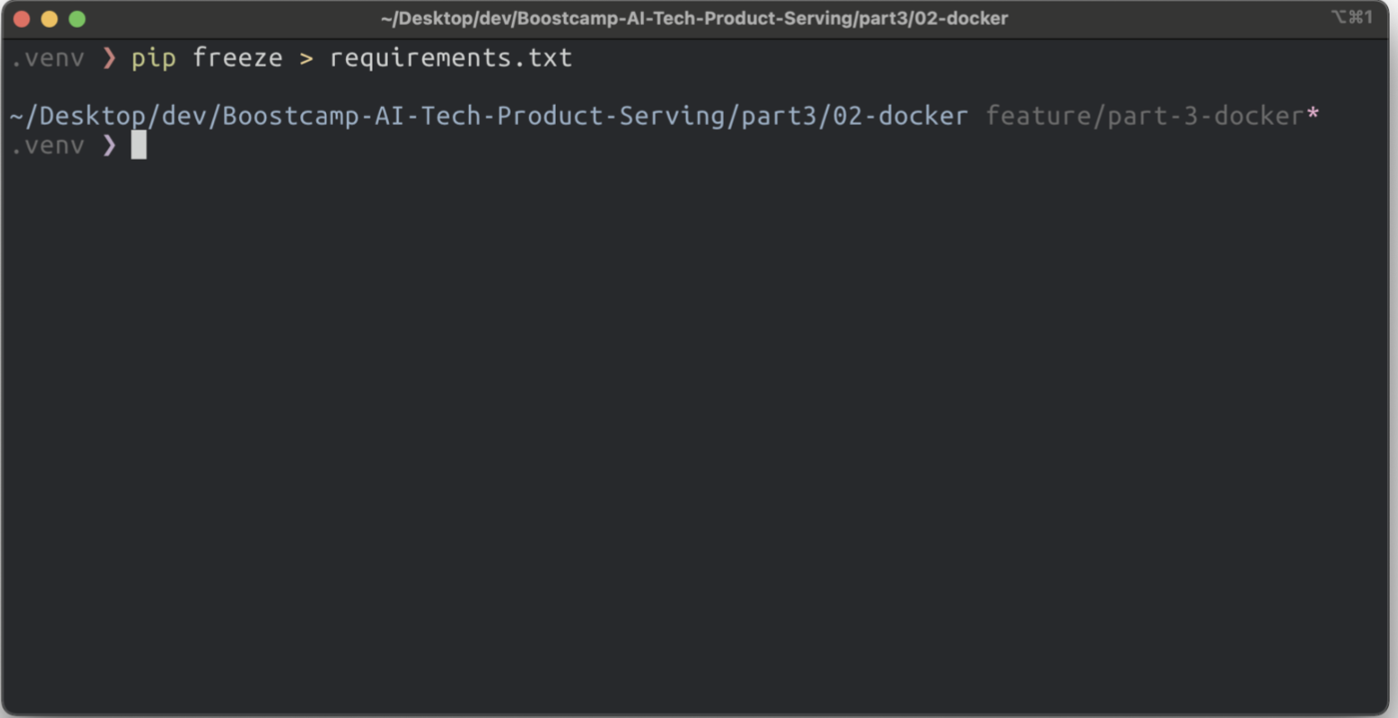
4) Dockerfile이라는 파일을 만들어 다음처럼 작성(Docker Image를 빌드하기 위한 정보가 담김)
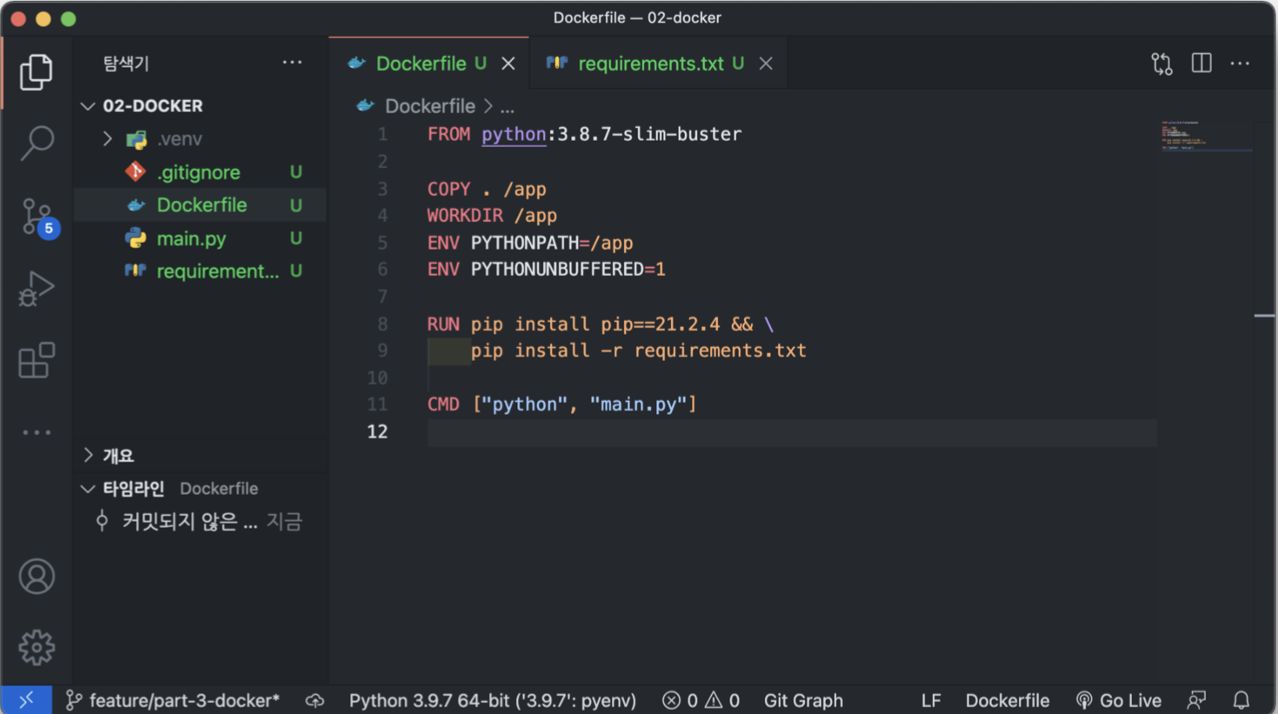
-
Dockfile은 한 줄씩 자세히 살펴보자.
-
FROM python:3.8.7-slim-buster
- FROM "이미지 이름:태그"
- 이미지 빌드에 사용할 베이스 이미지를 지정
- 베이스 이미지는 이미 만들어진 이미지
- 보통 처음부터 만들지 않고, 이미 공개된 이미지를 기반으로 새로운 설정을 추가
- 여기에서는 python:3.8.7-slim-buster를 사용(이 이미지는 Dockerhub에 존재) (slim-buster는 비교적 가벼운 이미지를 뜻함)
-
COPY . /app
- COPY "로컬 디렉토리(파일)" "컨테이너 내 디렉토리(파일)"
- 컨테이너는 자체적인 파일 시스템과 디렉토리를 가짐
- COPY 명령어는 Dockerfile이 존재하는 경로 기준 로컬 디렉토리를 컨테이너 내부의(자체 파일 시스템을 가진) 디렉토리로 복사
- 파일을 컨테이너에서 사용하려면 COPY 명령어로 반드시 복사해야 함
-
WORKDIR /app
- WORKDIR "컨테이너 내 디렉토리"
- Dockerfile의 RUN, CMD, ENTRYPOINT 등의 명령어를 실행할 컨테이너 경로 지정
- 이 라인 뒤에 등장하는 RUN, CMD는 컨테이너 내부의 /app에서 실행
-
ENV PYTHONPATH=/app ...
- ENV "환경변수이름=값"
- 컨테이너 내 환경 변수를 지정
- 파이썬 애플리케이션의 경우 통상 위 두 값을 지정
-
RUN pip install
- RUN "실행할 리눅스 명령어"
- 컨테이너 내에서 리눅스 명령어를 실행
- 위의 경우 pip install pip와 -r requirements.txt 두 명령어를 실행
- 한 번에 실행할 명령어가 여러 개인 경우 &&\로 이어줌
- 이전 라인에서 COPY와 WORKDIR이 실행되었기 때문에 컨테이너 내에 requirements.txt
-
CMD ["python", "main.py"]
- CMD ["실행할 명령어", "인자",...]
- docker run으로 이 이미지를 기반으로 컨테이너를 만들 때, 실행할 명령어
- 이 이미지는 실행되는 즉시 python main.py를 실행하며 CMD는 띄어쓰기를 사용하지 않음
-
Docker Image Build 하기
- docker build "Dockerfile이 위치한 경로"
- 이미지를 생성하는 과정(빌드라고 표현)
- 아래 이미지에서 . 는 현재 폴더에 dockerfile이 있음을 의미
- -t "이미지 이름:태그" 옵션으로 이미지 이름과 태그를 지정할 수 있음
- 태그는 미 지정시 'latest'로 채워짐
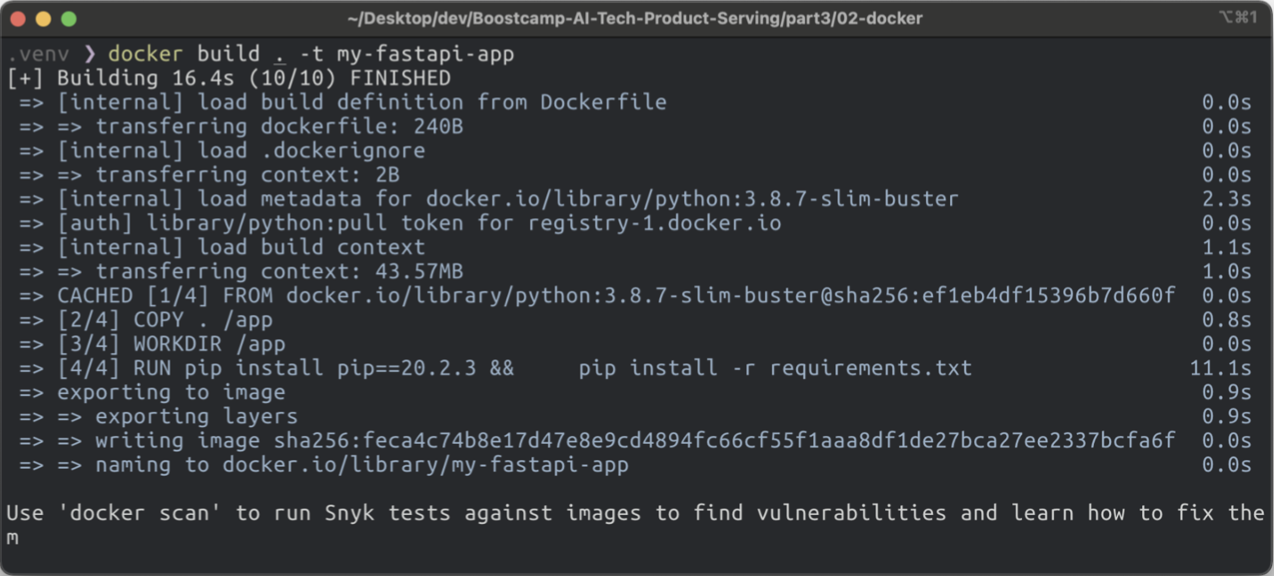
-
빌드된 이미지 확인
- docker images 명령어로 방금 빌드한 이미지를 확인할 수 있다
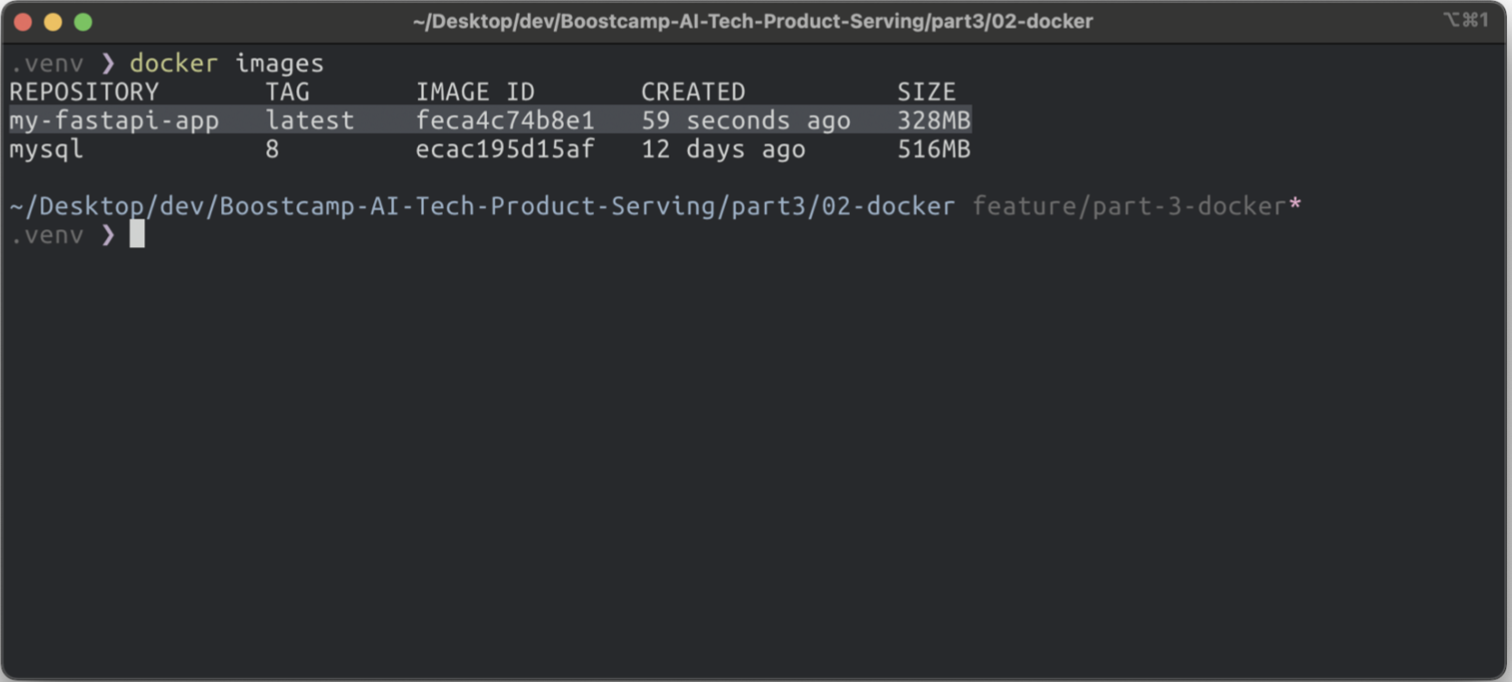
-
방금 만든 이미지에 대해 컨테이너를 만들고 실행하기
- docker run “이미지 이름:태그”
- 방금 만든 이미지를 실행한다
- 태그가 “latest” 인 경우 생략 가능
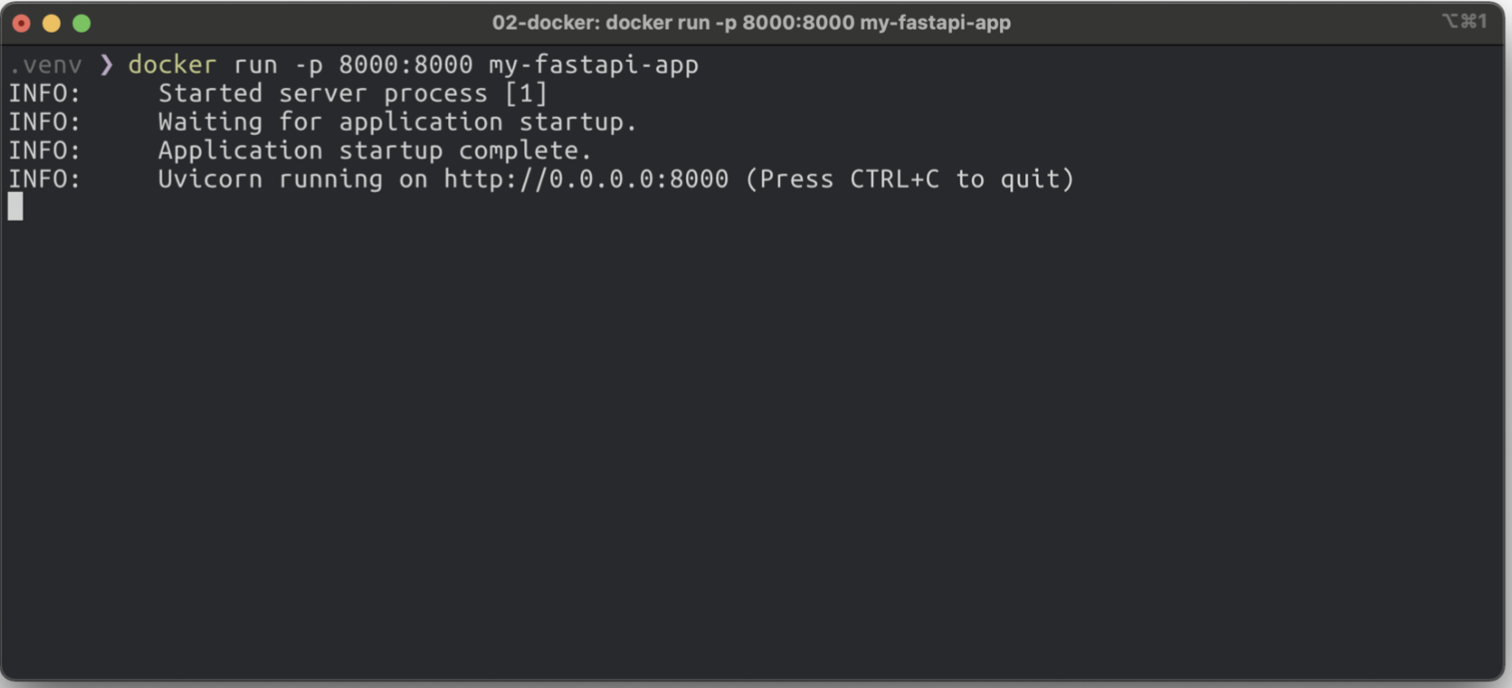
-
다른 터미널을 열어 curl로 애플리케이션이 잘 작동하는지 확인할 수 있다.
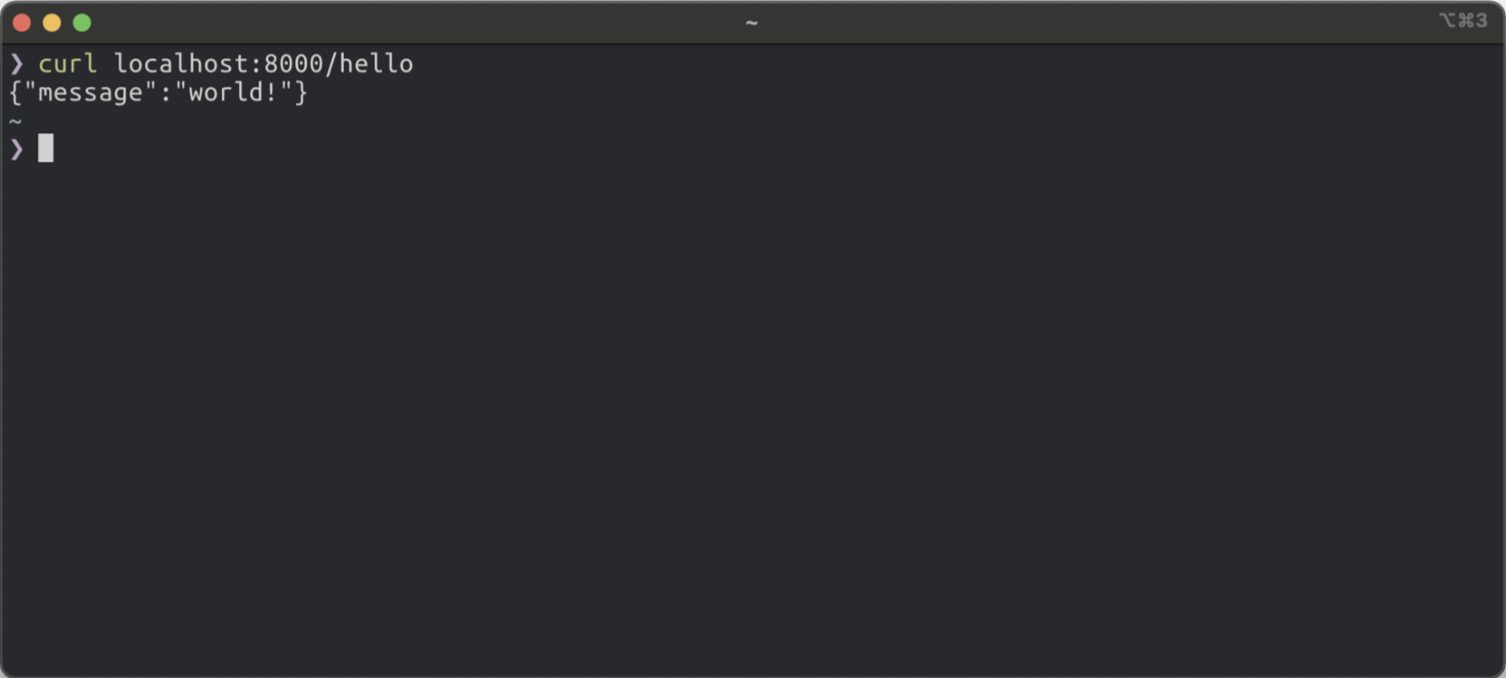
-
Docker Image 만들기 정리!!
- 파이썬 환경 및 애플리케이션 코드를 작성
- Dockerfile 작성
- FROM으로 베이스 이미지를 지정
- COPY로 로컬 내 디렉토리 및 파일을 컨테이너 내부로 복사
- WORKDIR로 RUN, CMD 등을 실행할 컨테이너 내 디렉토리 지정
- RUN으로 애플리케이션 실행에 필요한 여러 리눅스 명령어들을 실행
- CMD로 이미지 실행 시 바로 실행할 명령어를 지정
- 그 외에 Dockerfile에서 사용하는 것
- EXPOSE : 컨테이너 외부에 노출할 포트 지정
- ENTRYPOINT : 이미지를 컨테이너로 띄울 때 항상 실행하는 커맨드
- docker build “Dockerfile이 위치한 경로” -t “이미지 이름:태그” 으로 이미지 빌드
- docker run “이미지 이름:태그”로 빌드한 이미지를 실행
3. 추가 자료 & 과제
- 그림 출처
- 추가 자료
- 과제
- docker로 jupyter notebook 실행하기
- docker를 사용하여 개인 local에 MLflow 환경 설정하기
